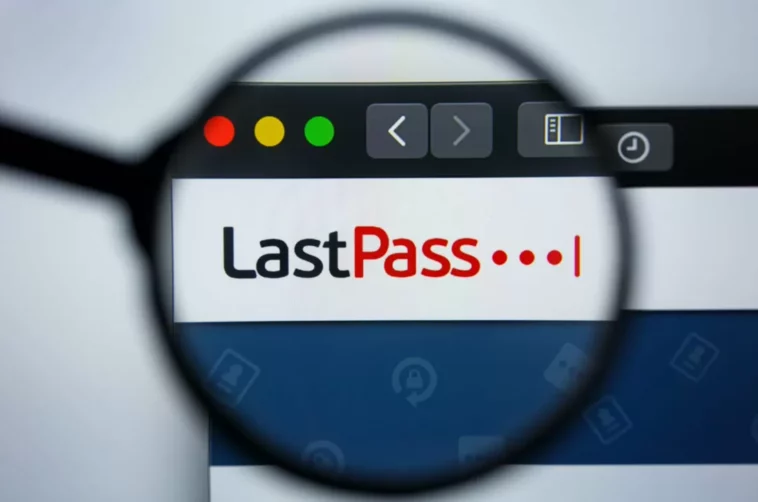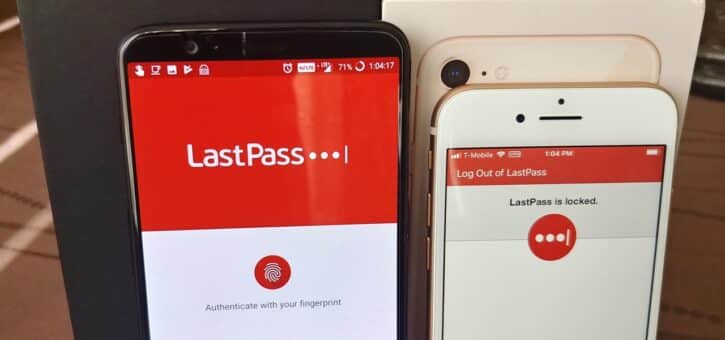LastPass est une extension de navigateur qui sert à gérer les différents mots de passe. Il est adapté, aussi bien aux particuliers qu'aux professionnels.
Avec l'âge, se souvenir des différents mots de passe devient fastidieux. Certains optent pour la solution de facilité en utilisant la date de naissance ou les fameux 1234. Ce qui est toujours risqué face à la recrudescence des piratages informatiques. Ainsi, il est crucial d'adopter les meilleures manières pour sécuriser votre identité en ligne. L'utilisation d'un gestionnaire de mot de passe tel que LastPass est un moyen efficace pour ce faire. Justement, dans le présent dossier, on va consacrer quelques lignes à découvrir ce qu'est LastPass, ses différentes fonctionnalités et ses avantages. On va également vous donner un guide d'utilisation pour vous faciliter la prise en main de l'outil.
Qu'est-ce que LastPass ?
Comme Dashlane, LastPass vous aide à gérer vos mots de passe. Plus précisément, il s'agit d'une extension de votre navigateur avec laquelle vous pouvez vous connecter rapidement tout en préservant votre vie privée. Avec LastPass, vous n'avez plus à taper votre mot de passe à chaque connexion, l'outil inscrit le mot de passe automatiquement, et ce de manière cachée. Il ne vous reste qu'à cliquer sur connecter.
Il faut préciser qu'au début, vous devez enregistrer un mot de passe pour chaque compte, l'outil ne fait que le conserver pour le réécrire à chaque fois que vous voulez vous connecter. Cela vous évitera de vous souvenir de tous vos mots de passe. Ce qui permet de gagner un temps précieux lors de votre connexion et d'éviter l'oubli. L'outil se sert d'un mot de passe maître avec lequel vous pouvez accéder à tous vos comptes.
LastPass est disponible en tant qu'extension dans différents navigateurs : Firefox, Chrome, Safari, Opera, etc. Il suffit de télécharger l'extension pour pouvoir en profiter. Nous y revenons un peu plus bas dans la configuration, mais passons d'abord à ses principales fonctionnalités.
Quelles sont les différentes fonctionnalités de LastPass ?
Particuliers ou entreprises, tout le monde peut se servir de LastPass pour sécuriser les différents comptes. Il fournit un large éventail de fonctionnalités dont :
- Le chiffrement AES 256 bits qui permet une haute sécurisation des données à laquelle LastPass lui-même ne peut accéder.
- L'authentification à deux facteurs (2FA) et l'authentification multifacteurs (MFA) pour augmenter le niveau de sécurité et donc de prévenir toute tentative de fraude.
- Le coffre-fort de mots de passe qui s'occupe de la conservation et la gestion de l'ensemble des codes et informations personnelles.
- Le générateur de mots de passe aléatoires générant des combinaisons hautement sécurisées. Le générateur de mots de passe est personnalisable à souhait. L'utilisateur peut ainsi déterminer la longueur des mots de passe et opter pour la facilité de lecture.
- La surveillance constante des adresses e-mail ou surveillance du dark-web. LastPass surveille continuellement vos adresses e-mail afin de détecter tout risque de piratage. Il vous informe dès qu'il constate une activité suspecte.
- Le mot de passe à usage unique qu'on peut utiliser au besoin. Celui-ci est la solution à adopter lors d'une connexion via un ordinateur public.
- Le partage de mots de passe entre plusieurs utilisateurs qui ne possèdent pas forcément de compte LastPass. La personne avec qui vous partagez le mot de passe ne le voit pas mais peut uniquement accéder au compte. Par exemple, il peut aller sur Netflix avec votre mot de passe.
- LastPass permet également le remplissage automatique des données quand vous ne voulez pas saisir les informations nécessaires à la connexion. C'est pratique pour les achats en ligne sachant qu'il fonctionne comme un portefeuille électronique. Vous pouvez toutefois désactiver l'option si vous n'en avez pas besoin.
- L'assistance client accompagnée d'un guide utilisateur, des forums et foires aux questions. Les clients peuvent aussi appeler directement en cas d'urgence.
LastPass : les tarifs disponibles
Bien sûr, LastPass existe en version freemium mais comprend uniquement les fonctionnalités de base. Alors, si vous voulez utiliser les autres fonctionnalités ou si vous êtes une entreprise, vous pouvez opter pour les tarifs payants, moyennant un paiement d'abonnement mensuel. Sachez en plus que LastPass offre une période d'essai gratuite pour les tarifs payants dont la durée est de 14 ou 30 jours selon la formule adoptée.
Tarifs pour les particuliers
La version gratuite comprend les fonctionnalités de base pour un seul utilisateur. Si vous voulez accéder à d'autres fonctionnalités, vous pouvez payer 2,9 € en abonnement mensuel. C'est le tarif Premium de LastPass avec lequel vous pouvez disposer de l'authentification multifacteur, l'accès d'urgence, le partage de mot de passe, la surveillance du dark-web, etc. En plus, vous bénéficiez d'1 Go de stockage chiffré.
Sinon, vous pouvez vous abonner au tarif Families avec un abonnement mensuel de 3,9 €. Avec une telle offre, 6 utilisateurs peuvent disposer du tarif Premium simultanément.
En résumé, voici les tarifs pour les particuliers :
- Free : 0 €
- Premium : 2,9 € pour une personne
- Families : 3,9 € (tarif Premium pour 6 personnes).
Tarifs pour les professionnels
Pour les entreprises, LastPass dispose de 4 plans tarifaires à savoir MFA, Teams, Enterprise et Identity. L'offre MFA, disponible contre un paiement de 2,9 € par mois, accède à l'authentification multifacteurs. L'offre Teams semble l'offre idéale pour une équipe composée de moins de 50 personnes. Il est disponible avec un abonnement mensuel de 3,9 € par utilisateur.
Si vous voulez offrir au personnel plus de fonctionnalités de LastPass, vous pouvez adopter le tarif Enterprise à 5,7 € par mois par utilisateur. Enfin, il y a le tarif Identity où LastPass dévoile son ultime performance. L'offre est disponible en payant un abonnement mensuel de 7,5 € par utilisateur.
En résumé, voici les tarifs entreprises de LatsPass :
- MFA : 2,9 € par mois par utilisateur,
- Teams : 3,9 € par mois par utilisateur (pour une équipe de moins de 50 personnes),
- Enterprise : 5,7 € par mois par utilisateur,
- Identity : 7,5 € par mois par utilisateur.
Configuration de LastPass
Comme il s'agit d'une extension de votre navigateur, vous n'avez qu'à le télécharger et l'installer. Une fois installé sur votre navigateur, LastPass est représenté par une icône dans la barre d'outils. Pour la configuration, vous devez cliquer sur « Créer un compte maintenant ».
Pour ce faire, vous devez saisir votre adresse e-mail puis créer un mot de passe principal. Le mot de passe principal doit être fort, mais vous devez vous en souvenir pour tout accès ultérieur à votre compte LastPass.
Si vous disposez d'un Mac, vous pouvez télécharger la version dédiée. Il en est de même si vous souhaitez utiliser le gestionnaire de mot de passe pour votre appareil Android, votre Windows Phone ou votre iPhone. Pour toute synchronisation entre plusieurs appareils, vous devez vous abonner à la formule Premium.
Commencez à utiliser LastPass
L'utilisation de LastPass est simple, il suffit d'enregistrer toutes vos informations de connexion. La manière la plus facile pour ce faire est d'enregistrer le mot de passe à chaque nouveau site. Ces informations sont directement stockées dans le coffre-fort de mots de passe de LastPass.
Attention ! Avant de cliquer sur « connexion » devez d'abord cliquer sur l'icône LastPass dans le champ mot de passe et cliquer sur « Enregistrer les informations d'identification sur le site ». Ainsi, le gestionnaire de mots de passe remplira toutes vos informations de connexion lorsque vous revisiterez le site. Si vous avez utilisé d'autres gestionnaires de mots de passe par le passé, vous pouvez importer toutes les données dans LastPass.
Quid de l'onglet « Défi de sécurité » ?
L'onglet « Défi de sécurité » est une autre option de LastPass qui vous permet de renforcer vos mots de passe faibles. Là encore, l'outil offre une multitude de façons de le faire, mais celle-ci semble être la plus facile.
Comment ça marche ?
Tout d'abord, vous allez cliquer sur l'icône LastPass dans votre navigateur, puis sur My Vault. Vous allez ensuite cliquer sur l'onglet Défi de sécurité puis sur Afficher mon score. Il va y avoir un champ dans lequel l'outil vous invite à entrer votre mot de passe LastPass pour évaluer le niveau de fiabilité de vos mots de passe. Une fois l'analyse terminée, vous y verrez 4 sections :
- Modifier les mots de passe compromis,
- Modifier les mots de passe faibles,
- Modifier les mots de passe réutilisés,
- Modifier les anciens mots de passe.
Tous vos mots de passe enregistrés dans le coffre-fort sont répartis dans les 4 sections. Il vous appartient de les modifier si vous le souhaitez. Vous pouvez aussi attribuer la tâche à LastPass qui va les changer automatiquement. C'est plus sûr lorsqu'il s'agit de sites populaires. Pour cela, vous n'avez qu'à sélectionner le « Changement automatique ».
Changement automatique impossible ?
Certains sites ne prennent pas en charge la modification automatique de vos mots de passe. Dans ce cas, vous devez procéder manuellement. Voici comment faire :
- Cliquer sur « Lancer le site » pour permettre à LastPass d'ouvrir le site dans un nouvel onglet.
- Tapez vos informations de connexion (nom d'utilisateur + mot de passe) et recherchez la section « Modifier le mot de passe » dans les détails du compte du site en question.
- Cliquez sur l'icône LastPass dans le champ « Nouveau mot de passe » puis sur « Générer un nouveau mot de passe ». Cela permet au logiciel de créer un nouveau mot de passe pour le site.
- Pour terminer, vous devez sélectionner « Enregistrer le site » afin d'enregistrer les modifications et conserver pour les connexions ultérieures.
- Partager l'article :